Как исправить сбой Star Wars Jedi: Fallen Order в Windows 10?
Опубликовано: 2019-12-24Star Wars Jedi: Fallen Order — новейшая тематическая приключенческая игра от Respawn Entertainment. В игре представлены боевые формы на световых мечах, использование «силы» и другие сюжеты или события, которые долгое время ассоциировались с франшизой «Звездные войны».
Игровое приложение на Windows, к сожалению, работает довольно нестабильно. Даже самому ярому поклоннику «Звездных войн» может быть сложно получить максимальную отдачу от «Звездных войн: джедай: Павший орден», если приложение отказывается ложиться спать. События сбоя разыгрываются в разных формах на разных компьютерах. На некоторых устройствах приложение Star Wars Jedi: Fallen Order аварийно завершает работу при запуске, а на других компьютерах игровое приложение отключается в середине игры (или во время игры).
С этой целью мы намерены показать вам, как исправить сбой Star Wars Jedi: Fallen Order при запуске или в середине игры. Мы учли необходимые переменные; мы предоставим исправления для всех вариантов или штаммов проблемы. Однако, прежде чем приступать к устранению неполадок, вы можете проверить и подтвердить, что ваш компьютер может запускать Star Wars Jedi: Fallen Order с вашими предпочтительными настройками.
Мы получили необходимые списки с сайта издателя игры.
МИНИМАЛЬНЫЕ СИСТЕМНЫЕ ТРЕБОВАНИЯ ДЛЯ STAR WARS JEDI: FALLEN ORDER
- Процессор: Intel Core i3-3220 / AMD FX-6100
- Оперативная память: 8 ГБ
- ОС: 64-битная Windows 7/8.1/10
- ВИДЕОКАРТА: NVIDIA GeForce GTX 650 / AMD Radeon HD 7750
- ПИКСЕЛЬНЫЙ ШЕЙДЕР: 5.0
- ВЕРШИННЫЙ ШЕЙДЕР: 5.0
- СВОБОДНОЕ МЕСТО НА ДИСКЕ: 55 ГБ
- ВЫДЕЛЕННАЯ ВИДЕОПАМЯТКА: 1024 МБ
Если характеристики вашего компьютера соответствуют или лучше минимальных системных требований для Star Wars Jedi: Fallen Order, то ваш компьютер сможет запустить игру с минимальными настройками — или, по крайней мере, теоретически ваш компьютер должен справиться с игровой процесс на достойном уровне. Однако мы знаем, что вещи не всегда такие, какими кажутся. В любом случае вы сможете использовать некоторые из процедур, описанных в этом руководстве, для повышения производительности и стабильности игры на вашем компьютере, чтобы игра работала лучше, чем раньше, и перестала зависать.
РЕКОМЕНДУЕМЫЕ СИСТЕМНЫЕ ТРЕБОВАНИЯ STAR WARS JEDI: FALLEN ORDER
- Процессор: Intel Core i7-6700K / AMD Ryzen 7 1700
- Оперативная память: 16 ГБ
- ОС: 64-битная Windows 7/8.1/1
- ВИДЕОКАРТА: NVIDIA GeForce GTX 1070 / AMD Radeon RX Vega 56
- ПИКСЕЛЬНЫЙ ШЕЙДЕР: 5.1
- ВЕРШИННЫЙ ШЕЙДЕР: 5.1
- СВОБОДНОЕ МЕСТО НА ДИСКЕ: 55 ГБ
- ВЫДЕЛЕННАЯ ВИДЕОПАМЯТКА: 8192 МБ
Если вы пытаетесь запустить Star Wars Jedi: Fallen Order с высокими настройками или настройками верхнего уровня, вам следует побеспокоиться о соблюдении рекомендуемых системных требований — и это правильно. Тем не менее, даже если ваш компьютер соответствует требованиям игры (согласно списку), вам все равно придется бороться с несоответствиями (из-за ошибок) в коде игры, поэтому игровое приложение может в конечном итоге дать сбой и вылететь. Что ж, вам тоже придется применить определенные исправления, чтобы уменьшить или исключить события, при которых Star Wars Jedi: Fallen Order выходит из строя со сбоем.
Если вы не уверены в возможностях своего компьютера, вы можете запустить средство диагностики DirectX с помощью команды dxdiag (на экране меню «Пуск» Windows), а затем проверить значения или цифры для соответствующих полей в окне. Если выяснится, что какой-либо из компонентов вашего устройства не соответствует требованиям игры, вы можете обновить его. Например, вы можете приобрести более новую или более мощную дискретную видеокарту; вы можете получить дополнительную оперативную память или более быстрые временные карты памяти.
Как исправить сбой Star Wars Jedi: Fallen Order в Windows 10
Независимо от факторов или переменных в игре, когда приложение Star Wars Jedi: Fallen Order на вашем компьютере выходит из строя из-за сбоя, вы, вероятно, найдете исправление, которое сделает достаточно, чтобы сделать игровое приложение более стабильным, чем в настоящее время. В идеале вы должны начать с первой процедуры в списке, а затем (при необходимости) пройтись по остальным в том порядке, в котором они указаны ниже.
Запустите Star Wars Jedi: Fallen Order от имени администратора:
Если сбои Star Wars Jedi: Fallen Order имеют какое-либо отношение к игровому процессу, которому не хватает разрешений или прав, необходимых для выполнения операций верхнего уровня, то описанная здесь процедура все исправит. Запустив Star Wars Jedi: Fallen Order в качестве администратора, Windows вынуждена предоставить ему привилегии, которые позволяют ему выполнять все свои задачи без перерывов или сбоев.
Во-первых, вы должны проверить и подтвердить, что в настоящее время вы вошли в свой компьютер как администратор. В противном случае вам придется выйти из своего компьютера, а затем снова войти в Windows, используя учетную запись администратора. После того, как все настроено, вы должны следовать инструкциям, чтобы запустить Star Wars Jedi: Fallen Order в качестве администратора:
- Во-первых, вам нужно найти исполняемый файл Star Wars Jedi: Fallen Order на диске вашего компьютера.
Запустите приложение File Explorer (возможно, используя кнопку с логотипом Windows + сочетание клавиш с буквой E), а затем перейдите по необходимым папкам, чтобы войти в каталог, содержащий файлы Star Wars Jedi: Fallen Order.
- Нажмите на исполняемый файл Star Wars Jedi: Fallen Order, чтобы выделить его, щелкните его правой кнопкой мыши, чтобы увидеть доступное контекстное меню, а затем нажмите «Свойства».
Откроется окно свойств для выбранного исполняемого файла Star Wars Jedi: Fallen Order.
- Нажмите на вкладку «Совместимость» (в верхней части окна), чтобы перейти туда.
- Установите флажок «Запускать эту программу от имени администратора» (чтобы выбрать этот параметр).
- Нажмите кнопку «Применить», а затем нажмите кнопку «ОК».
- Перезапустите Star Wars Jedi: Fallen Order. Протестируйте игру, чтобы убедиться, что она больше не вылетает, как раньше.
Проверьте целостность файлов игры Star Wars Jedi: Fallen Order:
Существует большая вероятность того, что проблемы, вызывающие сбой Star Wars Jedi: Fallen Order, вызваны тем, что игровое приложение не может получить доступ к своим данным или использовать их из-за того, что определенные файлы были повреждены (или пропали без вести). Операция проверки игровых файлов, доступ к которым осуществляется через игровой клиент (или программу платформы), решит эту проблему. Будут проведены проверки соответствующих пакетов Star Wars Jedi: Fallen Order. Затем отсутствующие или поврежденные элементы будут заменены (исправными копиями тех же данных).
Если вы запускаете Star Wars Jedi: Fallen Order из Steam, вам необходимо выполнить следующие инструкции, чтобы проверить целостность файлов игры:
- Во-первых, вам нужно открыть приложение Steam. Когда появится окно программы, вам нужно нажать на БИБЛИОТЕКУ, чтобы перейти туда.
- Предполагая, что список игр теперь виден, вам нужно найти Star Wars Jedi: Fallen Order, щелкнуть правой кнопкой мыши эту игру, чтобы увидеть ее контекстное меню, а затем выбрать «Свойства».
Откроется окно свойств Star Wars Jedi: Fallen Order в Steam.
- Нажмите на вкладку ЛОКАЛЬНЫЕ ФАЙЛЫ (в верхней части окна), чтобы перейти туда, а затем нажмите ПРОВЕРИТЬ ЦЕЛОСТНОСТЬ ИГРОВЫХ ФАЙЛОВ…
Теперь Steam инициирует операцию проверки.
- Обратите внимание на задачи. Будьте терпеливы и дайте процессам завершиться.
- Как только все будет сделано, вам нужно закрыть Steam, а затем снова открыть приложение.
- Запустите Star Wars Jedi: Fallen Order, чтобы убедиться, что проблема с вылетом решена навсегда.
Если вы запускаете Star Wars Jedi: Fallen Order from Origin, вам нужно использовать функцию восстановления, аналогичную функции проверки в Steam, для устранения проблем с файлами игры. Выполните следующие действия:
- Во-первых, вам нужно открыть приложение Origin. Когда появится окно приложения, вы должны нажать на «Моя библиотека игр».
- Предполагая, что список установленных игр теперь виден, вам нужно найти Star Wars Jedi: Fallen Order, щелкнуть правой кнопкой мыши игру, чтобы увидеть некоторые параметры, а затем выбрать «Восстановить».
Теперь Origin начнет операцию восстановления.
- Дождитесь завершения процессов, а затем закройте приложение Origin.
- Снова откройте приложение Origin и запустите Star Wars Jedi: Fallen Order.
- Играйте в игру как можно дольше, чтобы убедиться, что она теперь стабильна.
Если вы запускаете Star Wars Jedi: Fallen Order из Epic Games Launcher, вы можете воспользоваться функцией проверки, чтобы проверить файлы игры и исправить проблемы (если они обнаружены). В этом случае вы должны следовать следующим инструкциям:
- Во-первых, вам нужно запустить приложение Epic Games Launcher. Когда появится окно клиента, вам нужно нажать «Библиотека», чтобы продолжить.
- Теперь вы должны найти Star Wars Jedi: Fallen Order, а затем щелкнуть значок шестеренки (расположенный рядом с левой панелью) под игрой.
- Когда появится раскрывающееся меню, вы должны нажать «Подтвердить».
Epic Game Launcher инициирует процесс проверки.
- Дождитесь завершения задач. Закройте приложение Epic Game Launcher, а затем откройте его.
- Запустите Star Wars Jedi: Fallen Order и поиграйте в игру, чтобы увидеть, как долго она будет работать (без сбоев).
Закройте ненужные и проблемные программы:
Здесь мы предполагаем, что приложение Star Wars Jedi: Fallen Order на вашем ПК дает сбой, потому что ваш компьютер не предоставляет процессу (или компонентам) достаточно ресурсов для поддержания его (или их) операций. Что ж, ваши системные ресурсы — особенно если измерять их с точки зрения вычислительной мощности или доступной памяти — ограничены. Если во время работы Star Wars Jedi: Fallen Order активны другие приложения, они могут конкурировать друг с другом и использовать ресурсы, необходимые игре.
Мы также должны учитывать возможность, когда компоненты, используемые одним или несколькими приложениями, вступают в конфликт с компонентами, используемыми в Star Wars Jedi: Fallen Order. Если предположения, сделанные здесь, верны, то вы, вероятно, увидите улучшения после того, как отложите ненужные и проблемные приложения.
Эти инструкции охватывают почти все, что вам нужно будет сделать:
- Сначала вам нужно открыть приложение «Диспетчер задач». Вы можете сделать это следующим образом: щелкните правой кнопкой мыши на панели задач (в нижней части экрана), чтобы увидеть доступное контекстное меню, а затем выберите «Диспетчер задач».
Кроме того, вы можете использовать комбинацию кнопок Ctrl + Shift + Esc, чтобы быстро запустить приложение диспетчера задач.
- Предполагая, что вы сейчас находитесь в окне диспетчера задач (на вкладке «Процессы»), вам нужно просмотреть там элементы и отметить активные приложения, особенно те, которые не должны работать в данный момент.
- После того, как вы определите приложение, которое необходимо закрыть, вам нужно щелкнуть по нему, чтобы выделить его, а затем нажать кнопку «Завершить задачу» (которая недавно появилась в правом нижнем углу окна).
Теперь Windows будет работать над прекращением производства по выбранному приложению.
- Если запущены другие ненужные или проблемные приложения, вам нужно использовать ту же функцию «Завершить задачу», чтобы отключить их сейчас.
- Предполагая, что вы завершили работу всех необходимых программ, вам нужно закрыть окно диспетчера задач.
- Запустите Star Wars Jedi: Fallen Order, а затем сыграйте в игру, чтобы узнать, как все пойдет на этот раз.
Обновите драйверы видеокарты:
Как аппаратное устройство ваша видеокарта является наиболее важным компонентом вашего компьютера, когда речь идет о графических операциях, выполняемых для игр и других приложений, интенсивно использующих графику. Точно так же драйвер вашей видеокарты является наиболее важным драйвером, когда речь идет о задачах отображения изображений и рендеринга видео, поскольку он управляет взаимодействием между физическим компонентом и программным обеспечением (или кодом).

Поэтому, если игровое приложение на вашем компьютере продолжает давать сбой, особенно после того, как вы уже попробовали описанные нами процедуры, есть большая вероятность, что что-то не так с драйвером вашей видеокарты. Вероятно, он неисправен, неисправен или сломан. Возможно, это показывает его возраст. Возможно, дело в коррупции. В любом случае, вы вряд ли узнаете, что пошло не так.
Вы должны решить проблему, установив новый драйвер видеокарты. Процессы, составляющие операцию установки драйверов, обычно делают достаточно для устранения несоответствий или расхождений, влияющих на текущий драйвер. Другими словами, вы вряд ли столкнетесь с той же проблемой с новым драйвером (из-за нового кода и настроек).
Возможно, вы сможете обновить драйвер видеокарты с помощью функции автоматического обновления драйверов, встроенных в Windows. Эти инструкции охватывают процедуру:
- Используйте кнопку с логотипом Windows + сочетание клавиш с буквой X, чтобы открыть список приложений и параметров, составляющих меню опытного пользователя. Нажмите «Диспетчер устройств», чтобы запустить эту программу.
- Предполагая, что вы сейчас находитесь в окне диспетчера устройств, вам нужно проверить перечисленные категории, найти адаптеры дисплея, а затем щелкнуть значок расширения для этой категории.
Видеоадаптеры — это категория, в которой размещаются графические устройства в приложении «Диспетчер устройств» в Windows. Если ваш компьютер оснащен двумя графическими процессорами (выделенным и интегрированным), вы, скорее всего, увидите два графических устройства. Если на вашем ПК есть один графический процессор (только встроенный), вы, скорее всего, увидите одно графическое устройство.
Выделенный графический процессор всегда является более мощной видеокартой, поэтому Windows запрограммирована на его использование для запуска игр и других ресурсоемких графических приложений. Ваш компьютер, вероятно, использует его для запуска Star Wars Jedi: Fallen Order, поэтому вы пытаетесь обновить драйвер для выделенной видеокарты. Однако не помешает установить обновленный драйвер и для встроенной карты.
- Найдите выделенное графическое устройство (вероятно, это карта от AMD или NVIDIA), щелкните его правой кнопкой мыши, чтобы увидеть доступное контекстное меню, а затем выберите параметр «Обновить драйвер».
Теперь Windows выведет запрос, чтобы спросить, как вы хотите выполнить задачу поиска драйвера.
- Нажмите «Автоматически искать обновленное программное обеспечение драйвера» (обычно это первый вариант).
Теперь ваша система должна связаться с необходимыми серверами или центрами, чтобы узнать, есть ли какие-либо обновления для драйвера вашей видеокарты. Если Windows обнаружит что-то новое (или отсутствующее на вашем компьютере), она загрузит и установит программное обеспечение.
- После завершения операций по установке нового драйвера необходимо перезагрузить компьютер.
Windows, вероятно, выдаст соответствующий запрос; вы можете нажать на кнопку «Перезагрузить» там. В противном случае — если вы не можете позволить вашему компьютеру перезагрузиться немедленно или если запрос на перезагрузку не появляется — вы должны инициировать операцию перезагрузки самостоятельно (когда это удобно), чтобы завершить работу.
- После того, как Windows запустится и успокоится, вы должны запустить Star Wars Jedi: Fallen Order, а затем сыграть в игру, чтобы увидеть, стало ли лучше с точки зрения сбоев.
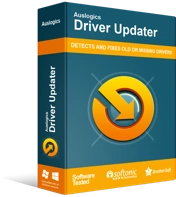
Устранение проблем с ПК с помощью средства обновления драйверов
Нестабильная работа ПК часто бывает вызвана устаревшими или поврежденными драйверами. Auslogics Driver Updater диагностирует проблемы с драйверами и позволяет обновлять старые драйверы все сразу или по одному, чтобы ваш компьютер работал более плавно.
Что ж, если Star Wars Jedi: Fallen Order продолжает падать даже после того, как вы обновили драйвер видеокарты или если вы не смогли обновить драйвер с помощью автоматической функции (по какой-либо причине), то вам необходимо выполнить задачу обновления драйвера через другую метод или процедура. Здесь вам нужно получить Auslogics Driver Updater. Эта программа будет обрабатывать все процессы обновления драйверов от вашего имени, чтобы гарантировать правильное выполнение работы (на этот раз).
Во-первых, рекомендуемое приложение инициирует сканирование верхнего уровня для выявления поврежденных, старых или устаревших, сломанных и неисправных драйверов на вашем компьютере, а также собирает некоторую информацию о них. Затем он продолжит загрузку новейших драйверов, рекомендованных производителем (стабильные версии драйверов), и установит их в качестве замены неисправных или проблемных драйверов.
Драйвер для вашей видеокарты является одним из драйверов, которые будут обновлены. В конечном итоге на вашем компьютере будут установлены хорошие драйверы почти для всех устройств или компонентов внутри вашей машины, не говоря уже о вашем графическом процессоре. Таким образом, в вашем стремлении исправить все проблемы с драйверами ничего не будет упущено.
После того, как все будет сделано, вам также придется перезагрузить компьютер, чтобы Windows применила изменения (в результате установки новых драйверов) в силу. Разрешить Windows нормально загружаться и достигать стабильности. Запустите Star Wars Jedi: Fallen Order, чтобы убедиться, что игра больше не вылетает при запуске или во время игры.
Отключить полноэкранную оптимизацию для Star Wars Jedi: Fallen Order:
Полноэкранная оптимизация — это специальная функция, которая была введена для повышения игровой производительности ПК, когда игры должны запускаться на полноэкранном режиме (без полей). Что ж, эта функция не всегда дает ожидаемые результаты, а иногда даже вызывает осложнения, которые приводят к сбоям и другим серьезным проблемам. Полноэкранная оптимизация хорошо работает в одних играх, а в других вызывает дискомфорт.
Кажется, Star Wars Jedi: Fallen Order — одна из тех игр, которые несовместимы с этой функцией. Некоторые пользователи подтвердили, что игровое приложение перестало зависать со сбоями на их компьютерах после того, как они отказались от полноэкранной оптимизации. Вы тоже можете добиться такого же успеха (если будете делать то же самое).
Следуйте этим инструкциям, чтобы отключить полноэкранную оптимизацию для Star Wars Jedi: Fallen Order:
- Во-первых, вам нужно открыть приложение File Explorer, щелкнув значок программы на панели задач (в нижней части экрана).
В качестве альтернативы — если значка проводника нет на панели задач — вы можете использовать кнопку с логотипом Windows + сочетание клавиш с буквой E, чтобы запустить приложение.
- Предполагая, что вы сейчас находитесь в окне «Проводник», вам нужно щелкнуть «Этот компьютер», чтобы увидеть системный диск (C :), а затем перейти по соответствующему пути, чтобы попасть в папку, содержащую файлы Star Wars Jedi: Fallen Order.
- Теперь вы должны найти основной исполняемый файл для Star Wars Jedi: Fallen Order (тот, который использовался для запуска игры), щелкнуть по нему, чтобы выделить его, а затем щелкнуть правой кнопкой мыши, чтобы увидеть его контекстное меню.
- В появившемся списке параметров необходимо выбрать «Свойства».
Появится окно свойств для выбранного исполняемого файла Star Wars Jedi: Fallen Order.
- Нажмите на вкладку «Совместимость» (в верхней части окна), чтобы перейти туда.
- Установите флажок «Отключить полноэкранную оптимизацию», чтобы снять этот параметр.
Если вы обнаружите, что функция полноэкранной оптимизации не использовалась для игры, вы должны выбрать ее, чтобы увидеть, станет ли Star Wars Jedi: Fallen Order лучше от ее применения. В этом случае, поскольку флажок «Полноэкранная оптимизация» в настоящее время установлен, вам нужно щелкнуть его, чтобы отменить выбор.
- Предполагая, что вы закончили свою работу на вкладке «Совместимость», вам нужно нажать кнопку «Применить», а затем нажать кнопку «ОК», чтобы сохранить новую конфигурацию для Star Wars Jedi: Fallen Order.
- Запустите Star Wars Jedi: Fallen Order, чтобы убедиться, что проблема с вылетом устранена.
Если проблема не устранена, вы должны перезагрузить компьютер, а затем запустить Star Wars Jedi: Fallen Order, чтобы снова проверить состояние вещей.
Другие вещи, которые вы можете попытаться исправить с ошибкой Star Wars Jedi: Fallen Order на устройстве с Windows 10
Если вам еще предстоит найти исправление, которое заставит Star Wars Jedi: Fallen Order прекратить сбой, вы можете попробовать решения и обходные пути из нашего окончательного списка того, что нужно сделать.
Отключите все функции или настройки разгона: избавьтесь от всех утилит разгона:
Например, с помощью разгона вы можете заставить процессор вашей машины работать на более высокой частоте, что означает, что ваш компьютер будет выполнять задачи быстрее, чем раньше. Однако в своем стремлении получить больше от своего компьютера вы можете получить конфигурацию, которая по большому счету контрпродуктивна.
Сбои Star Wars Jedi: Fallen Order могут быть связаны с перегревом процессора и нестабильностью или неспособностью выполнять дальнейшие операции для игры. Если вы разогнали свой компьютер (в любом виде или форме), то вам придется покончить с настройками и использовать для всего обычную или обычную конфигурацию.
Ваша игровая производительность может на самом деле улучшиться, что означает меньше сбоев и отключений — и, что более важно, вы сможете избежать рисков, связанных с перегревом аппаратных частей (или осложнений, которые могут возникнуть в игре). Если после внесения рекомендуемых изменений ситуация не улучшится, то вам следует разогнать компоненты вашего компьютера.
Отключите антивирус; удалите утилиту безопасности:
Здесь мы рассматриваем возможность того, что сбои Star Wars Jedi: Fallen Order как-то связаны с антивирусом или программой безопасности, которая мешает или нарушает работу игры. Известно, что большое количество защитных утилит перегружают и вызывают проблемы в своем стремлении предотвратить угрозы. Во-первых, мы хотим, чтобы вы отключили антивирус, а затем запустили Star Wars Jedi: Fallen Order, чтобы протестировать ситуацию.
Если игра перестанет падать, вы будете знать, что ваш антивирус или программа безопасности сыграли роль в возникновении проблем, с которыми вы столкнулись. Если сбои не исчезнут после отключения утилиты защиты, вы должны удалить приложение, чтобы быть уверенным, потому что удаление — это единственный процесс, который гарантирует, что приложение не будет активно создавать проблемы для вас. После удаления антивируса или программы безопасности необходимо перезагрузить компьютер.
Запустите Star Wars Jedi: Fallen Order, чтобы подтвердить сделанные предположения. В любом случае, если вам удастся установить связь между вашим антивирусом и вылетом игры, то вам придется избавиться от своего антивируса навсегда, а затем заменить его другим приложением. Идеальной заменой должна быть программа безопасности, которая работает для защиты вашего компьютера, не вмешиваясь в важные процессы и не нарушая их, чтобы создать проблемы для вас.
- Запустите Star Wars Jedi: Fallen Order, используя самые низкие значения или цифры для всех важных параметров. Попробуйте как можно больше конфигураций игры.
- Проверяйте наличие, загружайте и устанавливайте обновления для Star Wars Jedi: Fallen Order. Дождитесь обновлений и патчей — если сейчас ничего нет.
- Отключите или удалите сторонние приложения для мониторинга, такие как MSI Afterburner, GeForce Experience, сервер статистики RivaTuner и подобные утилиты.
- Используйте высокопроизводительный план питания, чтобы повысить производительность компьютера.
- Отключите внутриигровую вертикальную синхронизацию.
- Попробуйте поиграть в Star Wars Jedi: Fallen Order в оконном режиме.
- Загрузите и установите все обновления Windows, выпущенные для вашего компьютера или конфигурации системы.
